快速入门,了解面向48MHz KE1xZ64/32 MCU的Freedom开发平台
本文档内容
-
开箱即用
-
硬件介绍
-
安装软件
-
配置硬件
1. 开箱即用
让我们开始试用FRDM-KE16Z 您可以选择观看短片中的操作顺序或遵循下面列出的详细操作。
1.1 连接USB线缆

1.2 运行开箱即用的演示
本bubble演示利用板载加速度传感器。当板处于水平状态时,RGB LED熄灭;当板倾斜时,蓝色或红色LED根据X轴和Y轴上的倾斜度逐渐发亮。
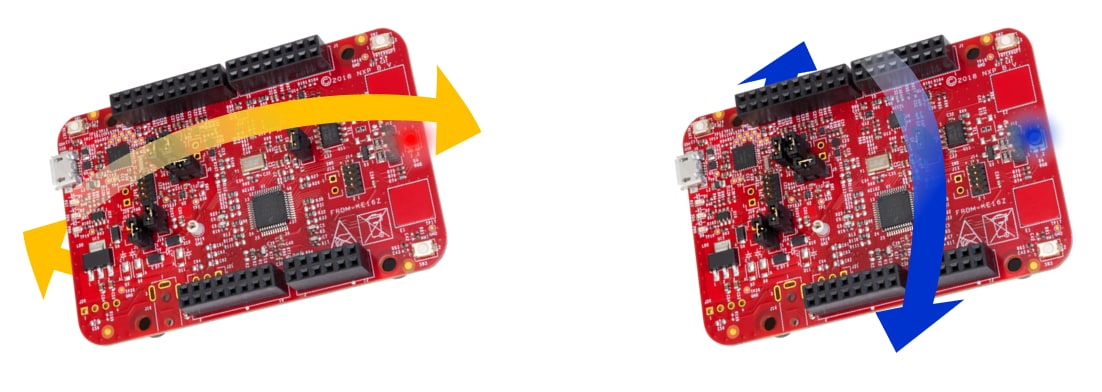
2. 硬件介绍
2.1 获取软件
为FRDM-KE16Z安装软件
2.2 采用MCUXpresso SDK,快速开始设计
MCUXpresso软件开发套件(SDK)为免费附赠,包含所有硬件抽象和外设驱动软件的完整源代码,根据宽松的开源许可提供。
点击以下链接下载KE16Z SDK软件包。

2.4 PC配置
许多示例应用通过MCU UART输出数据,因此您需要确保已安装了电路板虚拟COM端口的驱动程序。运行驱动程序之前,必须将板插入您的PC。

借助已安装的串行端口驱动程序,运行您喜欢的终端应用程序,查看MCU UART的串行输出。将终端的波特率配置为115,200,数据位配置为8,无奇偶校验并且停止位为1。如需确定FRDM-KE16Z虚拟COM端口的端口号,请打开设备管理器并在“端口”分组下查找。
不确定如何使用终端应用?试试这些教程:
3. 安装软件
在FRDM-KE16Z上构建和运行SDK演示
3.1 浏览SDK示例代码
MCUXpresso SDK附带一系列演示应用和驱动程序示例。如需查看内容,请浏览SDK安装中的SDK板文件夹,并选择板FRDM-KE16Z (
3.2 构建、运行并调试SDK示例
如果您对其中的一个或几个演示应用或驱动程序示例感兴趣,您可能想知道如何自己完成构建和调试。MCUXpresso SDK快速入门指南按步骤介绍了如何轻松地为SDK支持的所有工具链配置、构建和调试演示。
4. 配置硬件
4.1 获取MCUXpresso配置工具
让我们创建自己的项目,制作基于SDK的简单应用。恩智浦提供直观、简单的项目生成工具,允许基于MCUXpresso SDK创建定制项目。
4.2 运行MCUXpresso配置工具
点击计算机操作系统中的可执行文件MCUXpresso配置工具,打开该实用程序。将此工具指向SDK安装路径,给项目命名并选择可用作参考板的电路板。点击Finish。
4.3 打开项目
采用第3.2节所述的流程,在所选的工具链中打开项目。
4.4 编写代码
现在,让我们的新项目做点儿什么吧。
4.5 构建、下载和运行
更改完main()函数后,开始构建应用。一旦构建完成,将应用下载到您的开发板。
如果您需要了解如何构建、下载或运行应用,请参考第3.2节中的专用工具指南。
4.6 成功
应用下载完成后,您会看到FRDM-KE16Z的红色LED灯闪烁。您还可以使用PRINTF查看终端输出。




